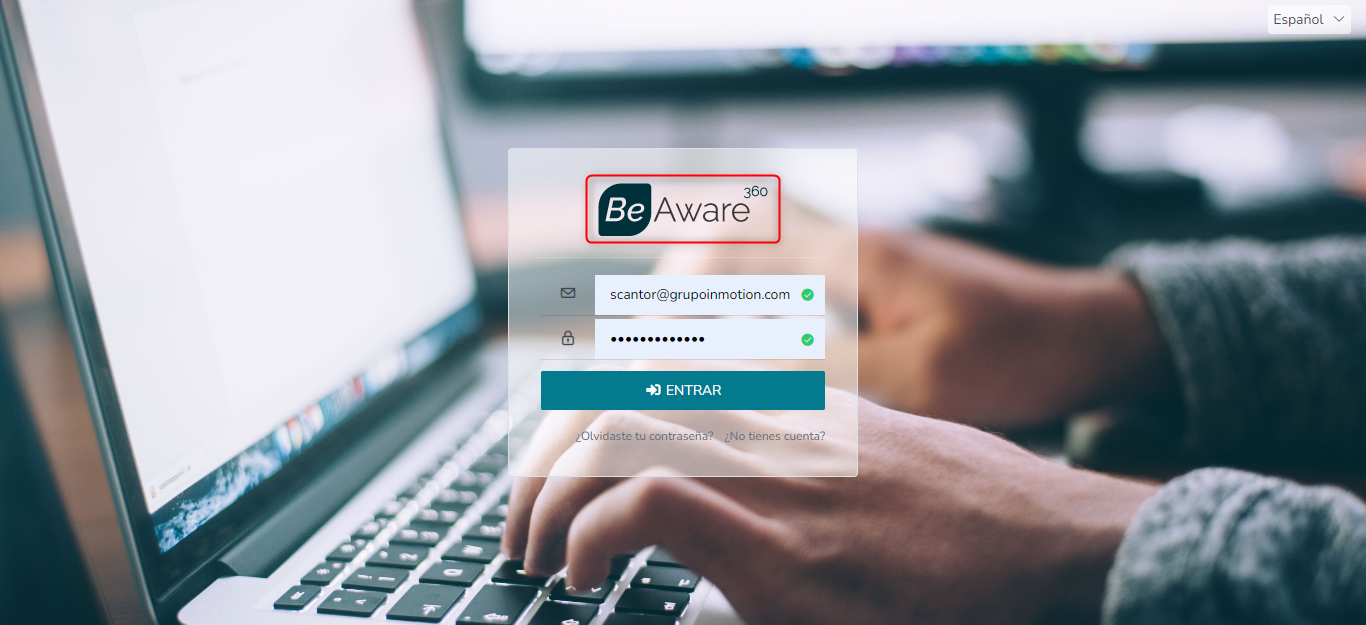¡Esta es una revisión vieja del documento!
Personalización del portal de clientes estándar
Be Aware 360 ofrece una funcionalidad para personalizar el portal de clientes. Los cambios que pueden realizarse en el portal son:
- Color de la barra superior dentro del portal de clientes.
- Color de la barra lateral izquierda dentro del portal de clientes.
- Imagen de fondo de la pantalla de conexión al portal de clientes.
- Logo de la pantalla de conexión al portal de clientes.
- Isotipo de la pantalla luego de realizar la conexión al portal de clientes.
- Logotipo de la pantalla luego de realizar la conexión al portal de clientes.
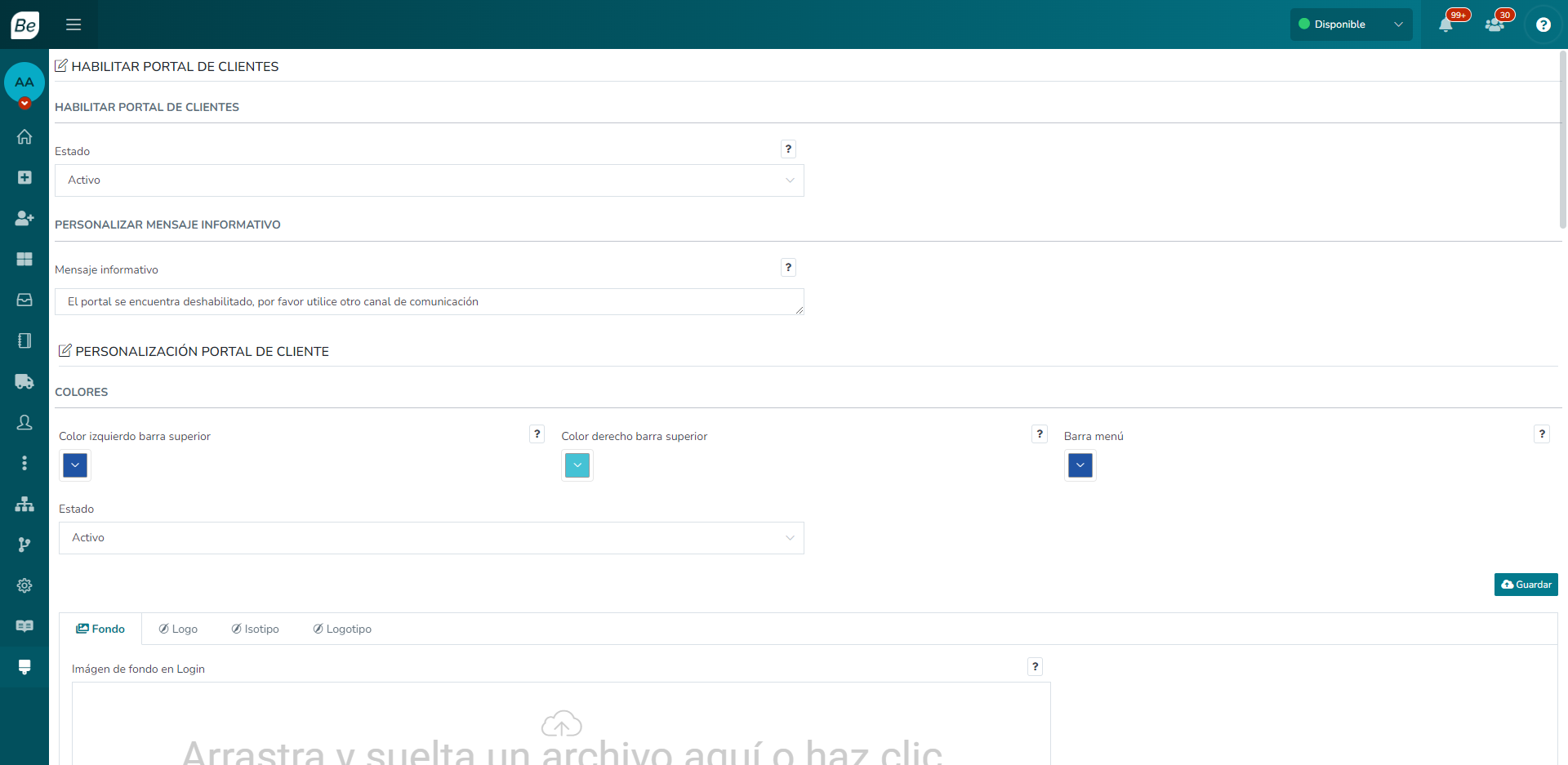
Cambio de colores en las barras de navegación:
- Navegue al menú Personalización.
- Seleccione el color que le asignará a la barra superior izquierda en el campo Color izquierdo barra superior y presione el botón Confirmar.
- Seleccione el color que le asignará a la barra superior derecha en el campo Color derecho barra superior y presione el botón Confirmar.
- Seleccione el color que le asignará a la barra del menú lateral izquierdo en el campo Barra menú y presione el botón Confirmar.
- Seleccione la opción Activo en el campo Estado si desea que estos cambios estén activos. De lo contrario, seleccione la opción Inactivo.
- Clic en el botón Guardar.
Cambio en la pantalla de conexión al Portal de clientes:
Fondo:
- Navegue al menú Personalización.
- Seleccione la pestaña Fondo e introduzca una imagen en el campo Imagen de fondo en Login.
- Revísela presionando el botón Vista Previa del Fondo Actual. Esto es opcional.
- Clic en el botón Subir Imagen.
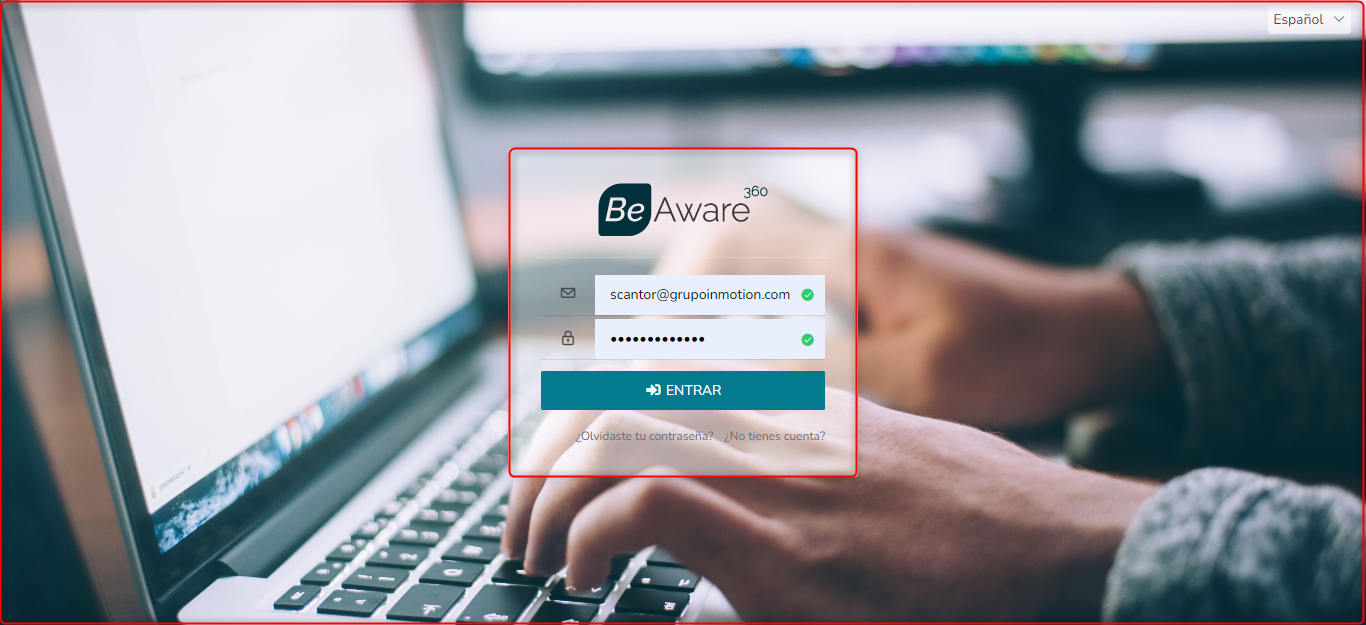
Logo:
- Navegue al menú Personalización.
- Seleccione la pestaña Logo e introduzca una imagen en el campo Logotipo del Sitio.
- Revísela presionando el botón Vista Previa del Fondo Actual. Esto es opcional.
- Clic en el botón Subir Imagen.